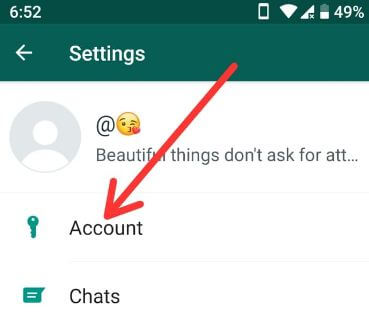WhatsApp Android에서 데이터를 지우는 방법
Android에서 WhatsApp 데이터를 지우고 싶습니다.영구적으로? Android 기기에서 모든 WhatsApp 데이터 또는 채팅 기록을 지우는 방법은 다음과 같습니다. Android 모바일에 제한된 저장 공간이있는 경우 WhatsApp Android 또는 iPhone 장치에서 저장 공간 사용량을 지우거나 삭제해야합니다. 파일 관리자를 사용하여 Android 휴대폰에서 사진, 비디오, 오디오와 같은 WhatsApp 데이터를 개별적으로 삭제할 수 있습니다. 또한 채팅 설정을 사용하여 WhatsApp에서 채팅 내보내기, 모든 채팅 보관, 모든 채팅 지우기 및 모든 채팅을 영구적으로 삭제하십시오. Android 전화에서 WhatsApp 데이터를 즉시 지우려면 아래 제공된 단계를 따르십시오.
- Android 전화에서 WhatsApp 채팅을 백업하는 방법
- Android의 WhatsApp에서 마지막으로 본 것을 숨기는 방법
Android 휴대폰 또는 태블릿에서 WhatsApp 데이터를 지우는 방법
아래에서 볼 수 있습니다 두 가지 방법 몇 분 안에 안드로이드 폰과 태블릿의 모든 WhatsApp 데이터를 삭제합니다.
Android에서 WhatsApp 데이터를 지우는 방법 설정
1 단계: 열다 “WhatsApp”.

2 단계: 꼭지 세 개의 수직 점 (더보기)를 클릭하세요.
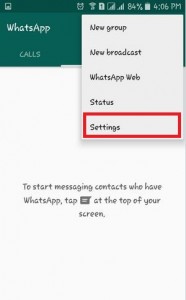
3 단계 : 고르다 "설정".
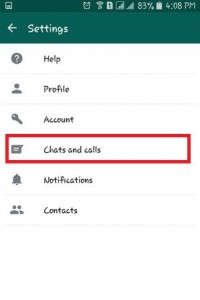
4 단계 : 탭 "채팅 및 통화".

5 단계 : 탭 "채팅 기록".
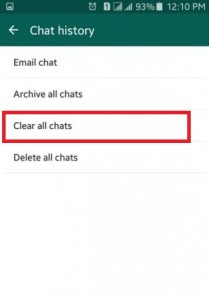
6 단계 : 탭 "모든 채팅 지우기".
전화기 화면에서 아래 메시지를 볼 수 있습니다. 모든 채팅에서 메시지를 지우시겠습니까?

7 단계 : 탭 "확인" Android 장치에서 WhatsApp 데이터를 제거하거나 지우려면.
이제 사진, 비디오 및 오디오 파일을 포함한 모든 WhatsApp 채팅 데이터가 WhatsApp 채팅 기록에서 제거됩니다.
WhatsApp Chat을 영구적으로 삭제하는 방법 Android
1 단계: 열기 WhatsApp 앱 휴대 전화에서.
2 단계: 꼭지 세 개의 수직 점 오른쪽 상단에 있습니다.
3 단계 : 고르다 설정.
4 단계 : 꼭지 채팅.

5 단계 : 꼭지 채팅 기록 페이지 끝에.
여기에서 채팅 내보내기, 모든 채팅 보관, 모든 채팅 지우기 및 (모든 채팅 영구 삭제)를 수행 할 수 있습니다.
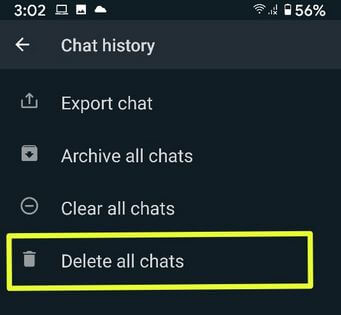
6 단계 : 꼭지 모든 채팅 삭제.
모든 채팅과 메시지를 삭제 하시겠습니까? 또한 원하는 경우 채팅에서 미디어를 저장하거나 삭제하십시오.

7 단계 : 꼭지 지우다.
파일 관리자를 사용하여 Android에서 WhatsApp 데이터를 삭제하는 방법
1 단계: 열다 "내 파일들" 귀하의 장치에서.
2 단계: 탭 "장치 저장소".

3 단계 : 탭 “WhatsApp”.

4 단계 : 탭 "미디어".

그 후 장치에서 위의 화면을 볼 수 있습니다. 지금 삭제할 것을 선택하십시오 WhatsApp과 같은 WhatsApp 미디어 파일에서이미지, WhatsApp 오디오, WhatsApp 비디오, WhatsApp 프로필 사진 등 위의 단계를 사용하면 저장 장치 설정을 사용하여 Android에서 WhatsApp 데이터를 쉽게 지울 수 있습니다.
WhatsApp Android에서 스토리지 사용량을 삭제하는 방법
1 단계: 열기 WhatsApp 앱 휴대 전화에서.
2 단계: 꼭지 세 개의 수직 점 오른쪽 상단에 있습니다.
3 단계 : 고르다 설정.

4 단계 : 꼭지 데이터 및 스토리지 사용량.

5 단계 : 꼭지 스토리지 사용량 사용 섹션에서.
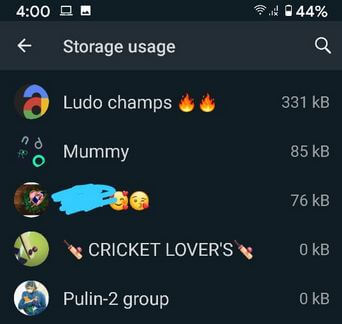
6 단계 : 꼭지 모든 연락처 또는 그룹 데이터를 지우고 싶습니다.
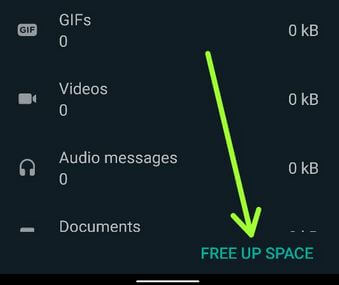
7 단계 : 꼭지 여유 공간 오른쪽 하단에 있습니다.
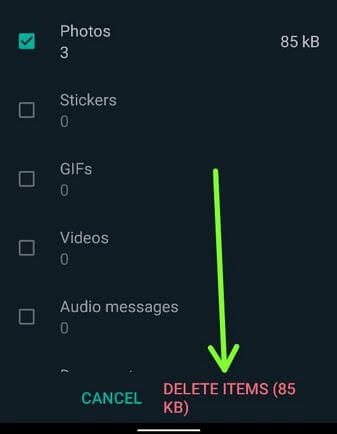
8 단계 : 항목 선택 제거하고 항목 삭제 오른쪽 하단에 있습니다.
또한“별표 표시된 메시지 삭제”별표 표시된 WhatsApp 메시지를 제거하려면.
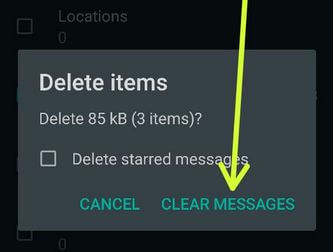
9 단계 : 꼭지 명확한 메시지.
위에서 Android 모바일 및 태블릿에서 WhatsApp 데이터를 지우는 완벽한 단계를 볼 수 있습니다. 질문이나 질문이 있으면 아래 댓글 섹션에 게시하십시오.